Windows vẫn là hệ điều hành được phần lớn người dùng ưa chuộng, và có nhiều lý do chính đáng cho điều này. Nền tảng này sở hữu gần như mọi ứng dụng cần thiết, cung cấp bộ tính năng mạnh mẽ và đủ dễ sử dụng để hầu hết mọi người có thể làm quen mà không gặp quá nhiều khó khăn.
Tuy nhiên, điều đó không có nghĩa là Windows hoàn hảo. Trên thực tế, nó còn xa mới đạt đến mức đó, và nhiều người dùng gặp phải không ít vấn đề với hệ điều hành này. Mức độ nghiêm trọng của những vấn đề này có thể gây tranh cãi, nhưng bài viết này congnghehot.net muốn làm nổi bật một số tính năng còn thiếu trong Windows 11, những tính năng lẽ ra đã phải xuất hiện từ rất lâu. Công bằng mà nói, trong nhiều trường hợp, các tính năng này cũng vắng mặt trên các hệ điều hành đối thủ như macOS, nhưng đó không phải là điểm chính. Hãy cùng chúng tôi đi sâu vào chi tiết những điểm còn hạn chế này.
8. Bộ trộn âm thanh tiện lợi
Quản lý nhiều đầu ra âm thanh là một cơn ác mộng
Nếu bạn có một máy tính xách tay kết nối với màn hình ngoài có loa, hoặc bạn sử dụng tai nghe USB hay loa ngoài khác, có lẽ bạn biết rằng việc quản lý âm thanh trên các đầu ra khác nhau là vô cùng tệ. Microsoft đã cải thiện một chút với bộ trộn âm lượng tích hợp trong bảng điều khiển Hành động nhanh (Quick actions), nhưng nó vẫn giúp ích rất ít trong việc quản lý các ứng dụng này.
Thật khó để thay đổi việc một ứng dụng cụ thể đang phát âm thanh từ thiết bị nào, và việc điều chỉnh âm lượng cho từng ứng dụng riêng lẻ đòi hỏi nhiều thao tác click hơn mức mong muốn. Vấn đề này sẽ không quá lớn nếu EarTrumpet không phải là một ứng dụng bên thứ ba xuất sắc, khiến Microsoft phải xấu hổ. Việc điều khiển âm lượng trở nên cực kỳ dễ dàng với ứng dụng này, và bạn có thể dễ dàng kéo và thả các ứng dụng để chuyển chúng từ thiết bị này sang thiết bị khác. Việc một giải pháp đơn giản như vậy vẫn chưa được triển khai thực sự khó hiểu, và thẳng thắn mà nói, nhiều người nghĩ rằng điều này sẽ không bao giờ xảy ra.
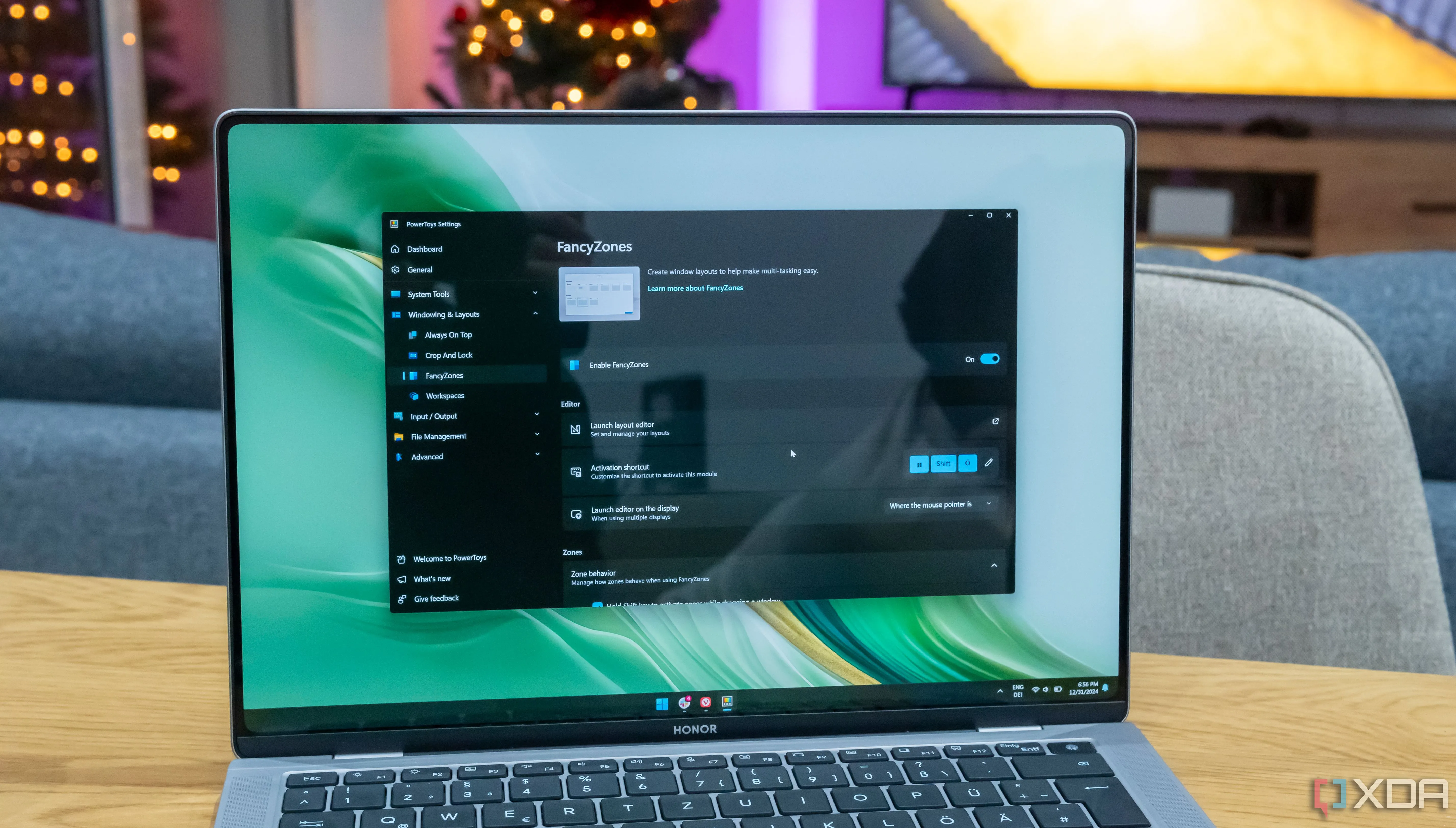 Máy tính xách tay chạy Windows 11 với giao diện cài đặt FancyZones trong PowerToys
Máy tính xách tay chạy Windows 11 với giao diện cài đặt FancyZones trong PowerToys
7. Hồ sơ Tập trung (Focus Profiles)
Một chiến thắng lớn của macOS
Chế độ Không làm phiền (Do Not Disturb) là một tính năng có mặt ở khắp mọi nơi ngày nay, và Windows đã hỗ trợ nó được một thời gian khá dài. Tuy nhiên, Apple đã phát triển tính năng này để hỗ trợ nhiều hồ sơ (profile), cho phép bạn dễ dàng lọc các loại thông báo khác nhau dựa trên nguồn gốc của chúng chỉ bằng cách chuyển đổi hồ sơ. Ví dụ, khi bạn đang làm việc, bạn có thể không muốn tin nhắn Discord làm phiền, nhưng khi về nhà, bạn lại không muốn Slack chiếm mất thời gian cá nhân của mình.
Việc thiết lập ranh giới giữa công việc và cuộc sống cá nhân là rất quan trọng, và các hồ sơ Tập trung/Không làm phiền giúp ích rất nhiều trong việc đó. Hy vọng Microsoft sẽ học hỏi Apple ở điểm này để mang lại trải nghiệm tốt hơn cho người dùng Windows.
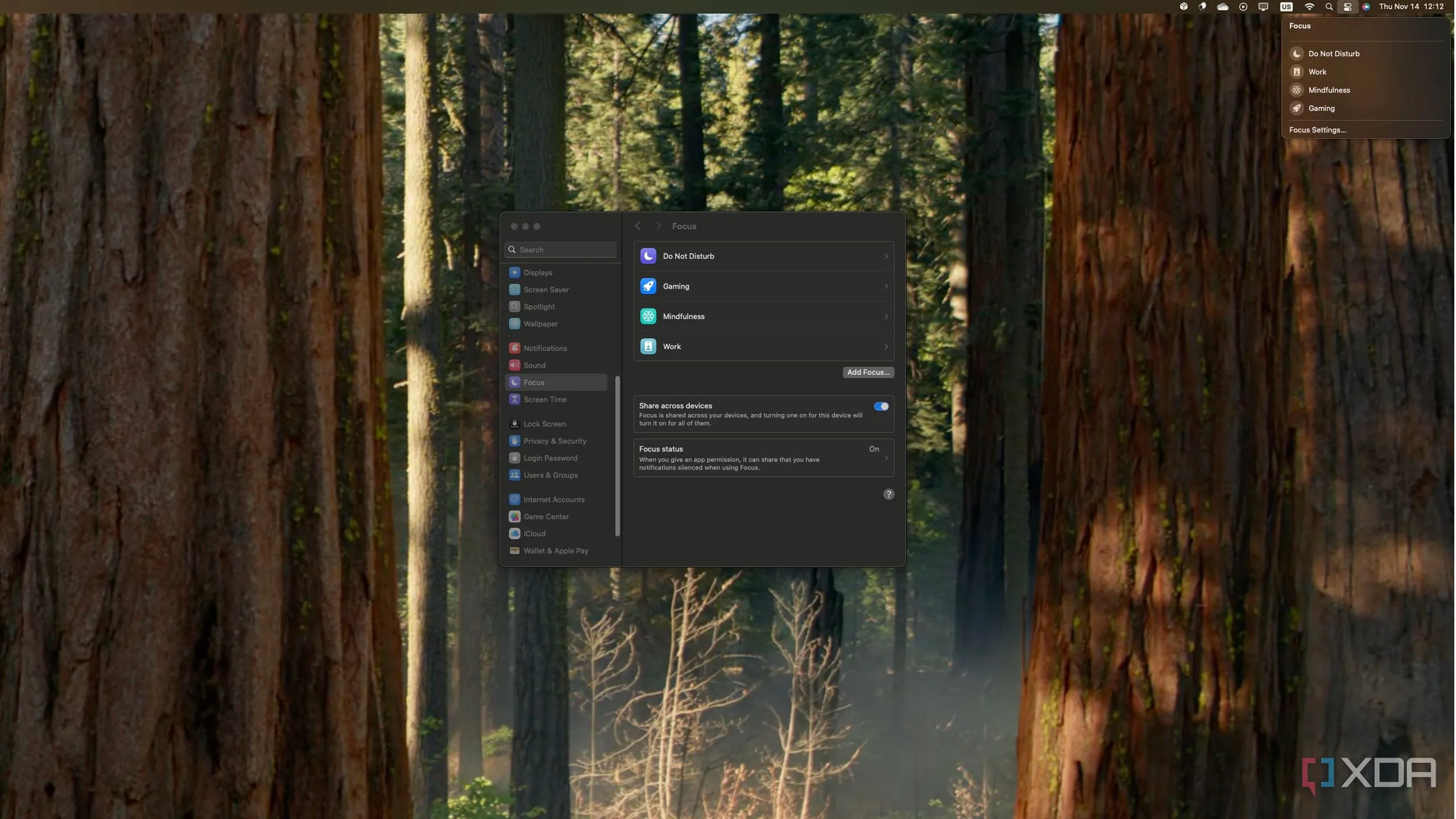 Ảnh chụp màn hình macOS hiển thị các hồ sơ Focus khác nhau trong ứng dụng Cài đặt
Ảnh chụp màn hình macOS hiển thị các hồ sơ Focus khác nhau trong ứng dụng Cài đặt
6. Điều khiển độ sáng cho màn hình ngoài
Không nên khó khăn đến mức này
Một trong những phần gây khó chịu nhất khi sử dụng máy tính để bàn hoặc màn hình ngoài là việc không thể thay đổi độ sáng trên các màn hình này trực tiếp trong Windows (hoặc macOS). Thường thì chỉ có các màn hình tích hợp mới được hỗ trợ, điều này có nghĩa là bạn phải sử dụng các nút bấm không tiện lợi trên chính màn hình để thay đổi cài đặt, hoặc cài đặt ứng dụng chính thức từ nhà sản xuất màn hình, mà thường là các ứng dụng cồng kềnh.
Thực ra, có một lựa chọn thứ ba: cài đặt một trong nhiều ứng dụng điều khiển màn hình làm tốt hơn nhiều, chẳng hạn như Twinkle Tray. Mặc dù cách này hoạt động tốt, nhưng nó không nên là điều cần thiết. Màn hình ngoài không phải là một trường hợp sử dụng ngách. Bất kỳ ai có máy tính để bàn đều sẽ có một màn hình ngoài, và ngay khi xuất xưởng, bạn lại không có các điều khiển độ sáng tiện lợi. Đây là một vấn đề gây khó chịu và dường như vô nghĩa.
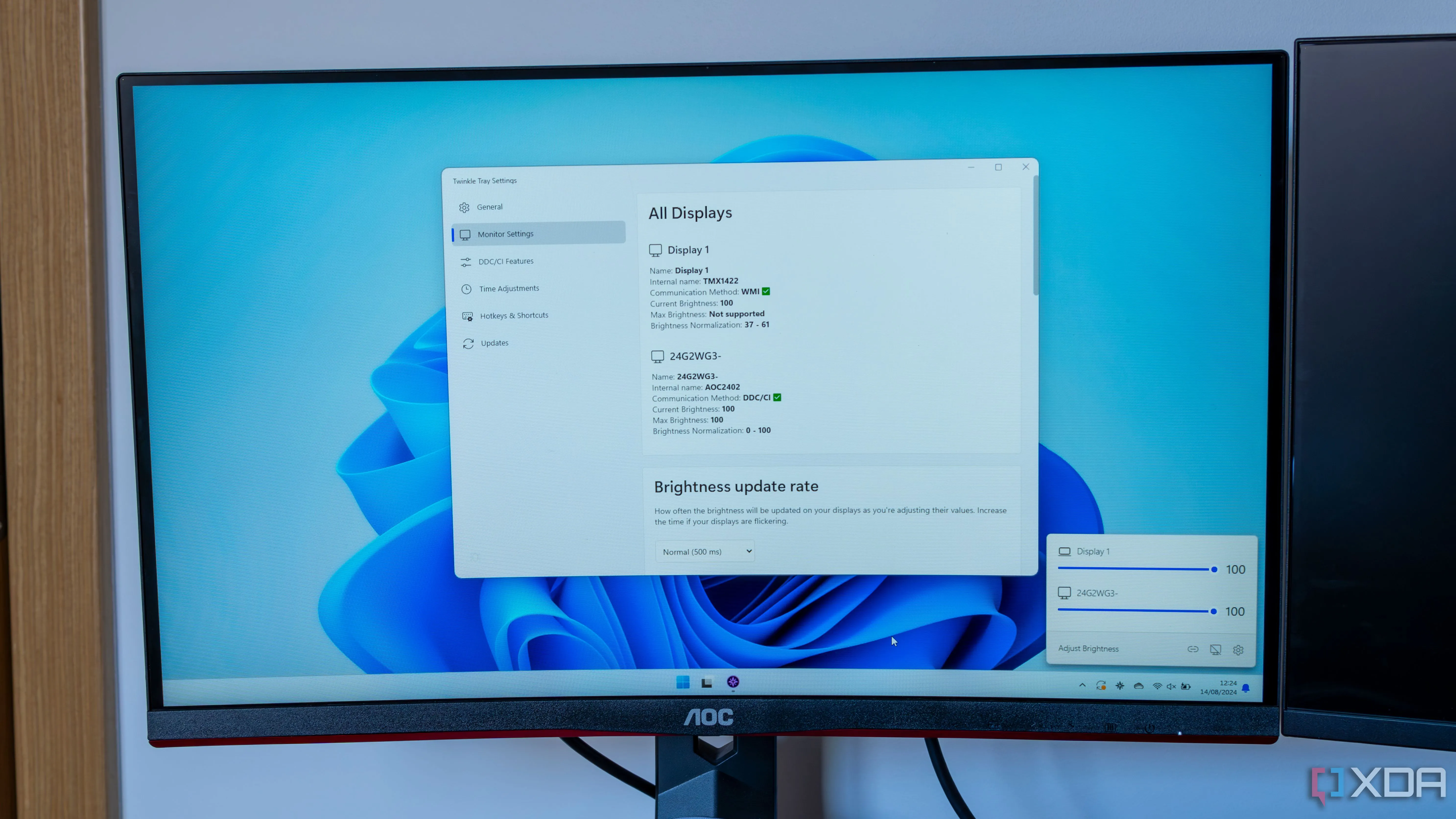 Màn hình hiển thị máy tính để bàn Windows 11 với cài đặt Twinkle Tray
Màn hình hiển thị máy tính để bàn Windows 11 với cài đặt Twinkle Tray
5. Đổi tên tệp hàng loạt
Có thể thực hiện, nhưng cần cải thiện đáng kể
Đây không phải là một tính năng hoàn toàn thiếu trong Windows, vì thực tế bạn có thể đổi tên nhiều tệp cùng một lúc. Tuy nhiên, chỉ vài tháng trước, nhiều người dùng vẫn không biết điều này là khả thi. Khi bạn đổi tên nhiều tệp trong Windows 11, chỉ tên của một tệp duy nhất được tô sáng và thay đổi trong thời gian thực. Tên đó sau đó sẽ được áp dụng cho tất cả các tệp đã chọn khi bạn nhấn Enter, với các số được thêm vào trong dấu ngoặc đơn ở cuối.
Cách này hoạt động khá tốt, nhưng macOS có một cách triển khai tốt hơn nhiều, hiển thị một hộp thoại riêng để đổi tên nhiều tệp, với các tùy chọn để thay thế toàn bộ văn bản hoặc thêm văn bản, cũng như các biến thể về cách mỗi tệp được phân biệt với nhau. Cách triển khai này giúp dễ dàng biết được kết quả sẽ như thế nào, và rõ ràng Microsoft cũng đồng ý rằng điều đó hợp lý vì có một công cụ tên là PowerRename trong PowerToys bổ sung chức năng tương tự.
Microsoft không cần công cụ đổi tên tích hợp phải tiên tiến như PowerRename, nhưng một cái gì đó tương tự như cách triển khai của Apple sẽ thực sự tuyệt vời.
 Máy tính xách tay Windows 11 hiển thị File Explorer với các tệp từ điện thoại Android đã kết nối
Máy tính xách tay Windows 11 hiển thị File Explorer với các tệp từ điện thoại Android đã kết nối
4. Ứng dụng email tốt
Không, một ứng dụng Outlook dựa trên nền web không được tính
Một trong những thay đổi gây tranh cãi nhất mà Microsoft đã thực hiện gần đây là thay thế các ứng dụng Outlook gốc bằng một phiên bản dựa trên nền web. Nhiều người dùng đã cho rằng đây là một thay đổi tồi tệ, và vì nó, Windows vẫn không có ứng dụng email tích hợp nào thực sự tốt.
Ứng dụng Mail của Windows 10 thực sự khá tốt vào thời điểm đó, thậm chí còn hỗ trợ các cử chỉ chạm giúp dễ dàng sắp xếp hộp thư đến. Nó bị bỏ rơi sau một thời gian, nhưng đó là một công thức chiến thắng có thể được xây dựng để tạo ra một ứng dụng miễn phí chất lượng. Thay vào đó, ứng dụng web mới là một bước thụt lùi trên mọi phương diện, và nhiều người vẫn hy vọng nó sẽ được đảo ngược.
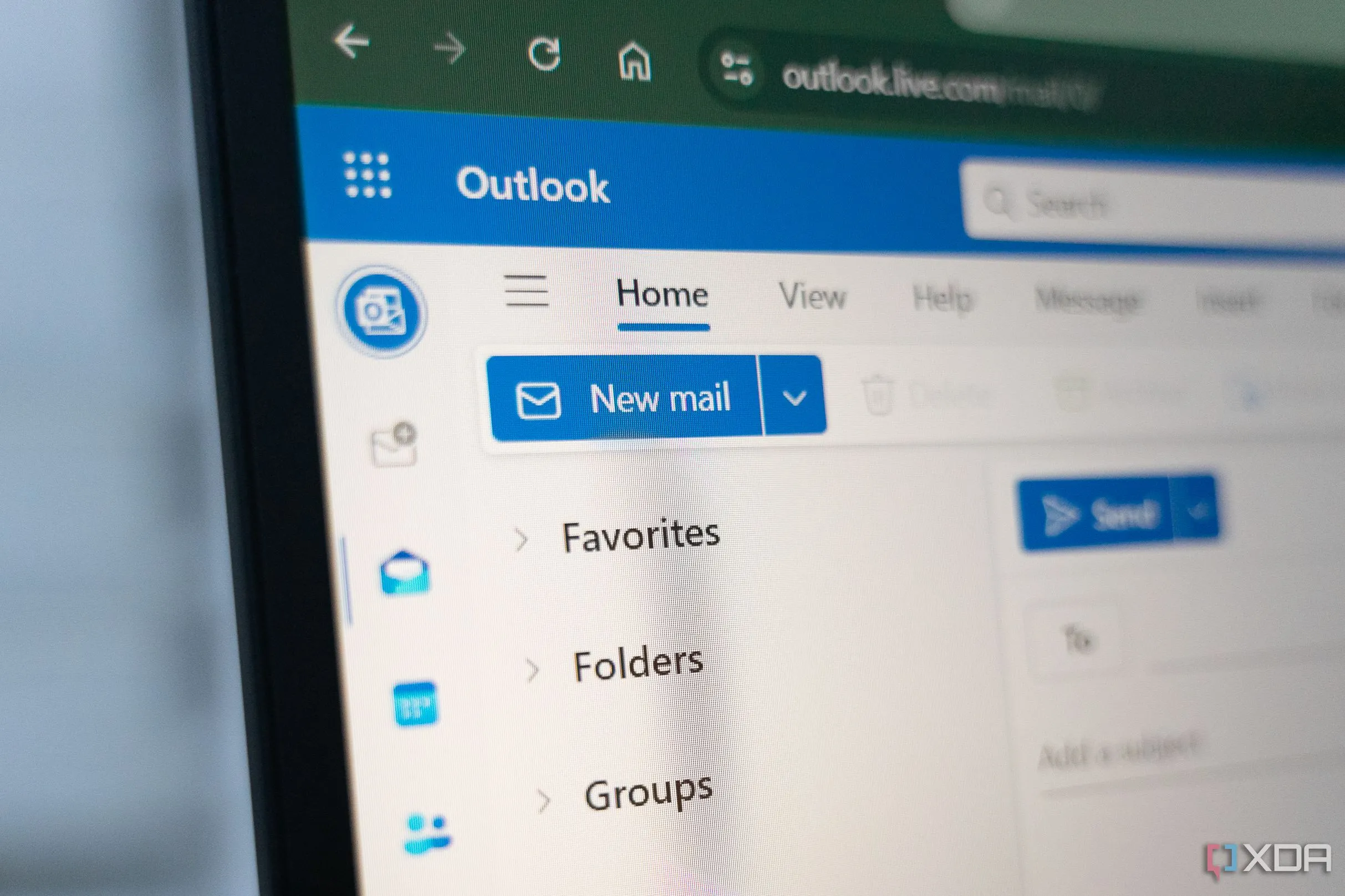 Hình ảnh cận cảnh Microsoft Outlook
Hình ảnh cận cảnh Microsoft Outlook
3. Giao diện người dùng chơi game tốt
Các thiết bị cầm tay đang bắt đầu tìm kiếm lựa chọn khác
Kể từ khi Steam Deck xuất hiện, sự cạnh tranh trong thị trường thiết bị chơi game cầm tay đã nóng lên đáng kể, nhưng một ý kiến rất phổ biến là Windows không phù hợp cho các loại thiết bị này. Lý do rất dễ hiểu khi Windows luôn khởi động ra màn hình desktop, được thiết kế cho tương tác chuột và bàn phím (hoặc cảm ứng, ở một mức độ nào đó). Tất cả các nút điều khiển vật lý trên một thiết bị chơi game cầm tay gần như vô dụng trên Windows, và các nhà sản xuất phải tự phát triển giải pháp phần mềm riêng để làm cho thiết bị có thể sử dụng được, nhưng Windows đôi khi vẫn xuất hiện và phá hỏng trải nghiệm.
Tình hình tồi tệ đến mức Lenovo đã giới thiệu Legion Go S vào đầu năm nay, và nó sẽ có một phiên bản chạy trên SteamOS. Chắc chắn, cũng có phiên bản Windows vì đó vẫn là thị trường phổ biến hơn. Nhưng các công ty đang nhận ra rằng Windows không tốt cho các thiết bị này, và cạnh tranh với Steam Deck sẽ không khả thi nếu không có một hệ điều hành mạnh mẽ tương tự. Nhiều người kỳ vọng SteamOS sẽ xuất hiện trên nhiều PC chơi game cầm tay hơn, và nếu Microsoft không hành động nhanh chóng, họ sẽ mất hoàn toàn thị trường này.
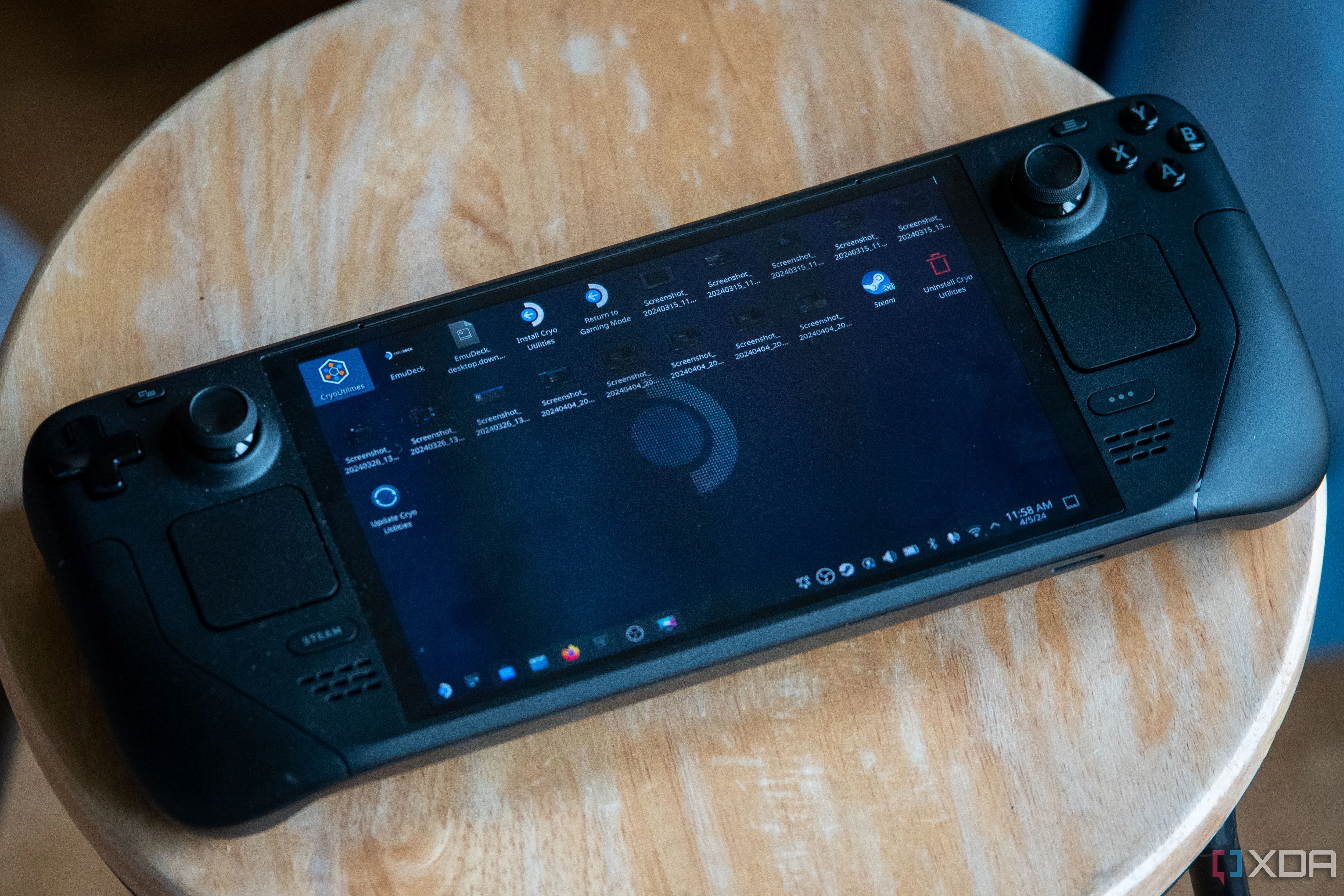 Steam Deck OLED hiển thị chế độ máy tính để bàn
Steam Deck OLED hiển thị chế độ máy tính để bàn
2. Menu Start linh hoạt
Tại sao vẫn quá đơn điệu?
Menu Start đã là một điểm gây tranh cãi của Windows 11 ngay từ khi ra mắt, và thẳng thắn mà nói, dường như điều này đã diễn ra kể từ Windows 8. Có rất nhiều lựa chọn thay thế Menu Start trên thị trường, mang lại sự linh hoạt và các tùy chọn bổ sung để làm cho menu hữu ích hơn cho người dùng.
Điều đó đặt ra câu hỏi tại sao Microsoft vẫn chưa làm gì về vấn đề này. Chắc chắn, Windows 11 phiên bản 22H2 đã thêm các thư mục Menu Start, nhưng các tùy chọn bạn có cho phần cốt lõi này của Windows vẫn còn rất hạn chế. Bạn không thể thay đổi kích thước Menu Start, và mặc dù bạn có thể điều chỉnh kích thước của các phần Pinned (Đã ghim) và Recommended (Đề xuất) ở một mức độ nào đó, bạn chỉ có thể chọn giữa ba tùy chọn được thiết lập sẵn. Chưa kể đến việc bạn không thể loại bỏ hoàn toàn phần Recommended, điều mà nhiều người không thích.
Windows 10 đã có một thiết kế khác xa. Không chỉ không có phần Recommended, mà menu còn có thể thay đổi kích thước theo chiều ngang và dọc để chứa nhiều Live Tiles hơn. Và bản thân Live Tiles, mặc dù chúng không đẹp một cách hoàn hảo, nhưng ít nhất chúng cũng làm cho menu thú vị hơn một chút với thông tin cập nhật. Menu Start hiện tại chỉ rất đơn điệu và tĩnh. Ít nhất nó cũng có một số tích hợp điện thoại, nhưng nó vẫn chỉ là những gì Microsoft muốn. Điều này cần phải thay đổi.
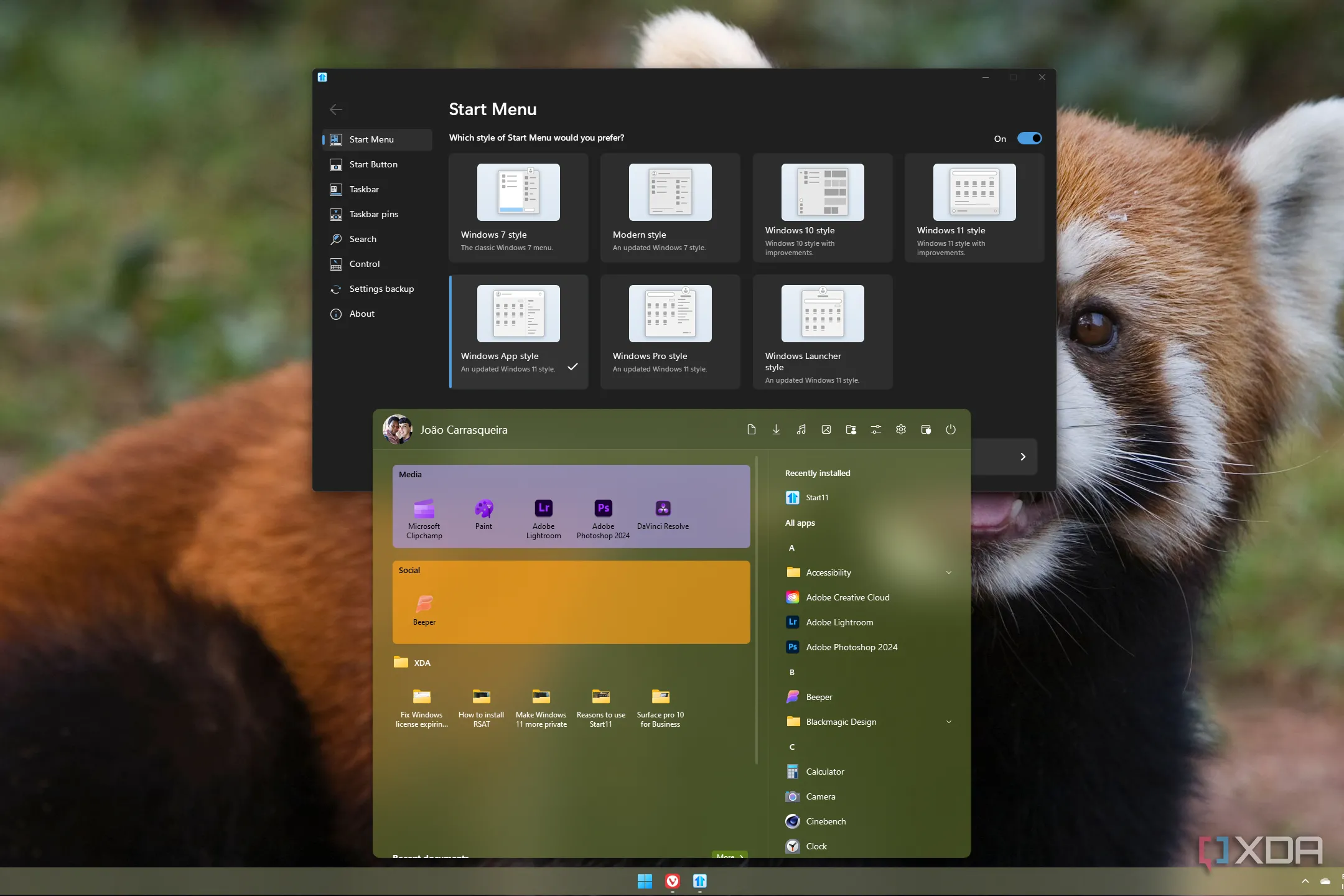 Ảnh chụp màn hình máy tính để bàn Windows 11 với Start11
Ảnh chụp màn hình máy tính để bàn Windows 11 với Start11
1. Tìm kiếm nhanh và đáng tin cậy
Spotlight của macOS tốt hơn nhiều
Cuối cùng, hãy nói về việc tìm kiếm và khởi chạy ứng dụng. Tính năng Windows Search, được tích hợp vào thanh tác vụ và Menu Start, chưa bao giờ là tốt nhất đối với nhiều người dùng. Nó có thể hơi chậm trong việc phản hồi, và đôi khi nó sẽ làm nổi bật một kết quả trước khi thay đổi quyết định vào giây cuối cùng ngay trước khi bạn nhấn Enter, khiến bạn mở nhầm thứ. Thông thường, điều đó có nghĩa là thực hiện tìm kiếm trên web trong Edge bằng Bing, điều này còn gây khó chịu hơn.
Trong khi đó, so với Windows Search, Spotlight trên macOS là một giải pháp tìm kiếm rất nhanh và hiệu quả. Bạn có thể dễ dàng sử dụng nó để khởi chạy ứng dụng và thực hiện tìm kiếm trên web, và nó thực sự tôn trọng trình duyệt và công cụ tìm kiếm mặc định của bạn nếu bạn làm vậy — một khái niệm điên rồ, phải không?
Đó là chưa kể vô số trình khởi chạy của bên thứ ba làm tốt hơn trong việc khởi chạy ứng dụng, bên cạnh việc hỗ trợ nhiều plugin để tăng tốc tất cả các loại tác vụ. Flow Launcher vẫn là một trong những công cụ tốt nhất bạn có thể sử dụng trên Windows, nhưng nó không nên là một thứ cần thiết. Microsoft cần khắc phục Windows Search, và họ không làm điều đó bằng cách tích hợp AI. Nó chỉ cần được tối ưu hóa và tinh chỉnh.
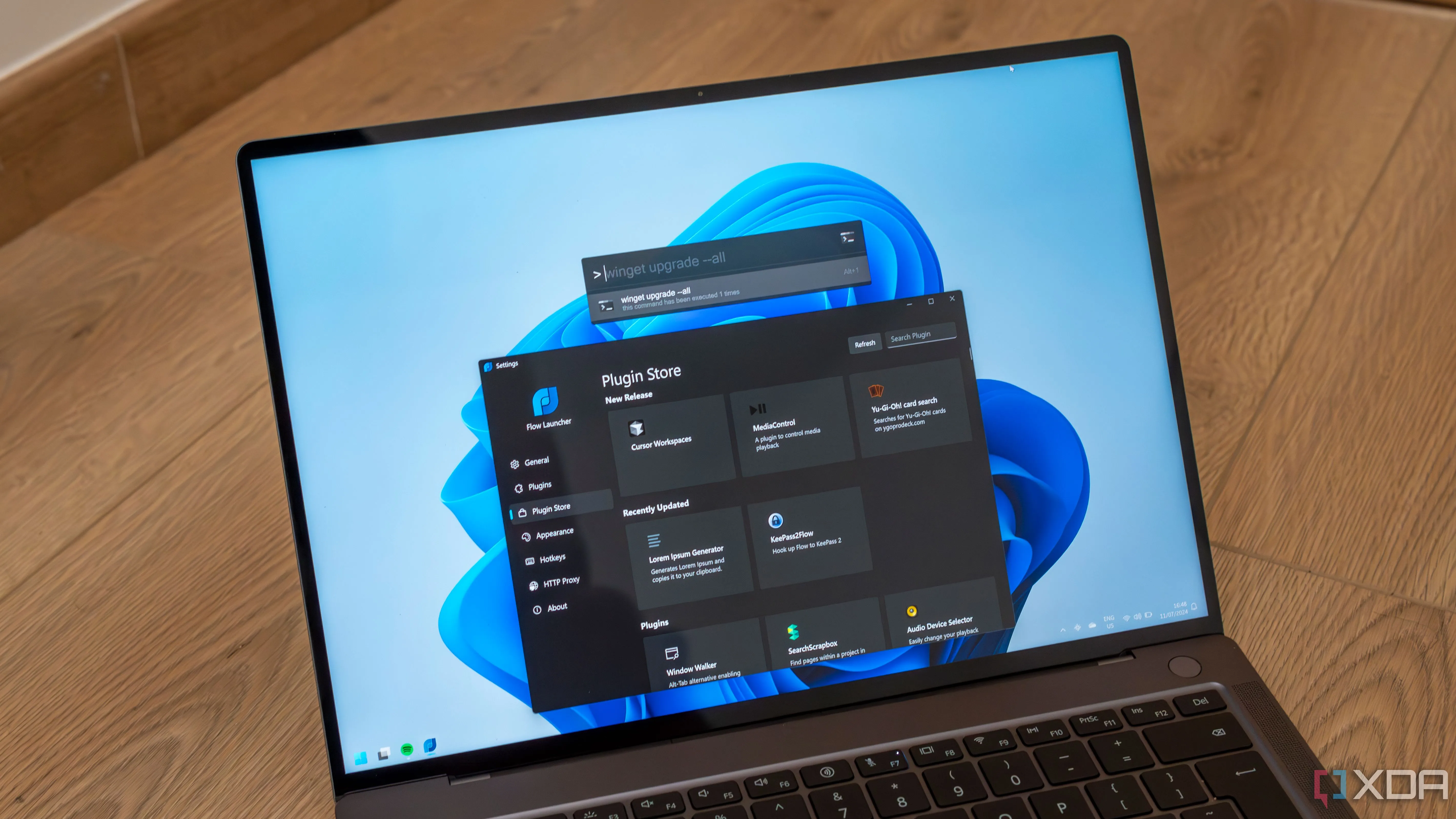 Máy tính xách tay Windows 11 hiển thị cài đặt Flow Launcher và thanh tìm kiếm
Máy tính xách tay Windows 11 hiển thị cài đặt Flow Launcher và thanh tìm kiếm
Windows cần phải nâng cao tiêu chuẩn
Mặc dù nhiều người đã sử dụng Windows trong suốt cuộc đời, nhưng gần đây không ít người đã chuyển sang sử dụng macOS sau khi trải nghiệm Mac Mini, và họ có thể hiểu tại sao nhiều người lại thất vọng với tình trạng của Windows trong năm 2025. Các tính năng được đề cập ở trên nên được tích hợp vào Windows, ngay cả khi thực tế điều đó không giải quyết được tất cả các vấn đề của hệ điều hành. Đây sẽ là những bước tiến lớn để thu hút nhiều người dùng đang cân nhắc rời bỏ Windows, và chúng ta chỉ có thể hy vọng rằng một ngày nào đó Microsoft sẽ lắng nghe và đưa ra những cải tiến đáng giá.
Bạn nghĩ sao về những tính năng còn thiếu trong Windows 11 này? Liệu Microsoft có nên ưu tiên chúng trong các bản cập nhật tương lai không? Hãy để lại bình luận bên dưới và chia sẻ quan điểm của bạn cùng congnghehot.net nhé!